Comment migrer de LastPass vers un autre gestionnaire de mots de passe
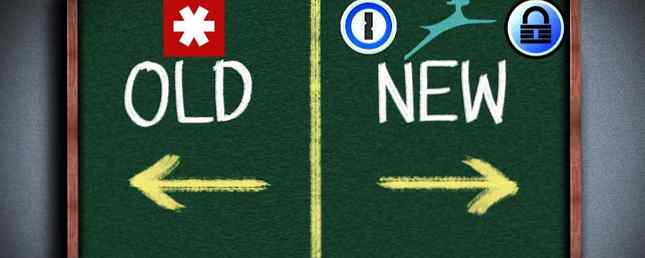
LastPass est l’un des gestionnaires de mots de passe les plus populaires, mais cela ne signifie pas nécessairement que c’est le meilleur choix pour vous! Il existe de nombreux autres gestionnaires de mots de passe. 5 Meilleures alternatives LastPass pour gérer vos mots de passe. 5 Meilleures alternatives LastPass pour gérer vos mots de passe. Beaucoup de gens considèrent LastPass comme le roi des gestionnaires de mots de passe. Il regorge de fonctionnalités et compte plus d’utilisateurs que ses concurrents, mais c’est loin d’être la seule option! En savoir plus présentant des caractéristiques, des plans tarifaires ou d'autres caractéristiques les rendant plus attractifs.
Mais basculer entre un gestionnaire de mots de passe et un autre peut être intimidant. Cela fait beaucoup de données sensibles - et si le transfert ne se passe pas bien? La possibilité est suffisante pour empêcher de nombreuses personnes d’envisager sérieusement de changer. Parfois, le processus n’est pas très simple, mais si vous voulez changer de poste, cela ne devrait pas vous retenir.!
Nous avons fait le travail difficile pour vous et avons découvert comment migrer de LastPass vers trois autres gestionnaires de mots de passe populaires. Si vous envisagez 1Password, Dashlane ou KeePass, nous vous montrerons exactement ce que vous devez faire..
Exporter vos données LastPass
La première chose à faire est d'extraire vos données actuelles de LastPass pour pouvoir les importer dans votre nouveau responsable. Heureusement, LastPass rend cela très simple.
Connectez-vous à votre coffre-fort, via l'extension ou depuis LastPass.com. Cliquez sur Plus d'options dans le coin inférieur gauche et sélectionnez Avancé> Exporter.

Une fois que vous avez fait cela, vous obtenez un écran plein de texte. Copiez le tout, collez-le dans un éditeur de texte et enregistrez-le sous un fichier CSV (il s'agit d'une sorte de base de données rapide et facile, idéale pour exporter et éditer des données. Editer rapidement des fichiers CSV avec des outils de recherche et de remplacement avancés dans Notepad ++ Éditer rapidement. Fichiers CSV avec outils avancés de recherche et de remplacement dans Notepad ++ Notepad ++ est un éditeur de texte extrêmement puissant (et gratuit!) Qui permet de rechercher et de remplacer des outils, qu'il s'agisse d'une simple recherche et remplacement dans un seul fichier ou d'une recherche et remplacement basés sur des expressions régulières. à travers… Lire la suite). Maintenant, vous avez toutes vos informations LastPass enregistrées sur votre ordinateur.
Ceci est important: conservez ce fichier dans un emplacement sécurisé. Supprimez-le dès que vous en avez terminé et stockez-le dans un dossier sécurisé. Comment protéger par mot de passe un dossier dans Windows Comment protéger par mot de passe un dossier dans Windows Besoin de protéger un dossier Windows? Voici quelques méthodes que vous pouvez utiliser pour protéger par mot de passe vos fichiers sur un PC Windows 10. Lire plus pendant que vous en avez encore besoin.
Vous pouvez également exporter vos données de remplissage de formulaire, qui comprendront les informations de votre carte de crédit. Certaines applications peuvent importer ces données, d'autres non. Pour l'exporter, ouvrez l'extension de navigateur LastPass, puis cliquez sur Plus d'options> Avancées> Exporter> Remplissage de formulaire.

Vous obtiendrez le même type d'informations que lors de l'exportation précédente. Enregistrez-le dans un fichier différent.
Une fois que vous avez cette information, vous êtes prêt à la mettre dans un nouveau gestionnaire de mots de passe.!
Importation de données LastPass dans 1Password
Obtenir les informations de votre site dans 1Password est extrêmement facile. Une fois votre compte configuré, cliquez sur le nom de votre compte 1Password dans le coin supérieur droit, puis sélectionnez Importation.

1Password vous donnera la possibilité d'importer les informations 1Password, LastPass et Dashlane. Sélectionner Dernier passage.

Vous pouvez copier et coller les données textuelles de l’exportation LastPass ou utiliser le programme de téléchargement pour ajouter le fichier CSV..
C'est tout ce qu'on peut en dire! Tous vos sites et mots de passe LastPass seront désormais dans 1Password.

Il devrait également être en mesure de récupérer vos notes sécurisées. Malheureusement, 1Password ne prend pas en charge l'importation de remplissage de formulaire pour le moment..
Importation de données LastPass dans Dashlane
Comme 1Password, Dashlane possède des fonctionnalités d'importation intégrées de LastPass. Contrairement à 1Password, cependant, il prend également en charge l’importation de formulaires remplis, vous évitant ainsi de retaper vos informations personnelles et vos cartes de crédit..
Pour commencer, ouvrez l'application Dashlane et cliquez sur Fichier> Importer les mots de passe> LastPass.

Puis frappe Suivant et sélectionnez votre fichier CSV enregistré (Dashlane ne vous donne pas la possibilité de copier et coller vos informations).

Vous verrez un message de confirmation et vous serez prêt à partir..

Utilisez le même processus pour importer vos formulaires remplis: allez à Fichier> Importer les mots de passe> LastPass, et téléchargez le formulaire d'exportation de remplissage.
Fait intéressant, Dashlane signale que certains utilisateurs ont des difficultés à importer les informations LastPass exportées à partir de Chrome. Ils recommandent Firefox à la place.
Importer des données LastPass dans KeePass
En règle générale, KeePass n’est pas aussi intuitif que d’autres options - mais il est assez puissant. mots de passe. Complet avec le cryptage et un générateur de mot de passe décent - pour ne pas mentionner les plugins pour Chrome et Firefox - KeePass pourrait bien être le meilleur système de gestion de mot de passe sur le marché. Si vous… Lire la suite. Il en va de même pour l'importation de mots de passe. Mais avec seulement quelques étapes supplémentaires, vous pouvez y arriver.
Tout d'abord, assurez-vous que vous utilisez la version 2 de l'application de bureau KeePass. Aller à Aide> À propos de KeePass… et assurez-vous que le numéro de version commence par 2.

S'il commence par un 1, rendez-vous sur KeePass.info et téléchargez l'édition professionnelle..
Une fois que votre base de données est configurée (appuyez sur Fichier> Nouveau et suivez les instructions), vous êtes prêt à importer. Enregistrez votre document d'exportation LastPass, car KeePass ne vous donne pas l'option copier-coller..
Ouvrez l'application de bureau et accédez à Fichier> Importer… Sélectionner Importateur de fichier CSV générique et choisissez votre fichier.

Cliquez sur D'accord et vous verrez un aperçu de vos données. Cliquez sur Suivant deux fois pour arriver à la Aperçu écran (vous pouvez également le sélectionner dans les onglets en haut de la fenêtre).

Dans mon importation LastPass, KeePass a identifié deux champs de nom d'utilisateur. Ce n'est pas juste, alors nous devrons le réparer. Retournez au Structure vitre.

De là, vous pouvez déplacer, ajouter et supprimer des champs jusqu'à ce que le Sémantique section correspond à la structure de votre fichier CSV. Pour résoudre mon problème, j'ai supprimé le deuxième champ Nom d'utilisateur en le sélectionnant et en cliquant sur le bouton Effacer bouton. J'ai ensuite ajouté un champ Titre en sélectionnant Titre dans le Ajouter le champ menu déroulant. Après avoir cliqué Ajouter, J'ai utilisé les flèches pour le déplacer au bon endroit.

Une fois que vous avez fini de modifier les champs, vérifiez à nouveau le tout dans le volet de visualisation, puis cliquez sur terminer. Après cela, vos mots de passe seront importés dans KeePass.!

Cela semble être beaucoup de travail, mais KeePass vous donne le plus de facilité pour importer vos mots de passe depuis LastPass..
Passer de LastPass n'est pas aussi difficile qu'il y paraît!
Lorsque vous commencez, il peut sembler que l'exportation de vos données depuis LastPass et leur importation dans un autre gestionnaire de mots de passe représentent plus de problèmes que cela n'en vaut la peine. Mais avec des capacités d'importation de plus en plus avancées, le processus devient de plus en plus simple. Dans la plupart des cas, cela ne prend que quelques minutes et très peu de savoir-faire technique.
Si vous êtes inquiet à propos d'une violation de LastPass, LastPass est violé: avez-vous besoin de changer votre mot de passe principal? LastPass is Breached: avez-vous besoin de changer votre mot de passe principal? Si vous êtes un utilisateur de LastPass, vous vous sentirez peut-être moins en sécurité en sachant que le 15 juin, la société a annoncé avoir détecté une intrusion dans leurs serveurs. Est-il temps de changer votre mot de passe principal? En savoir plus ou si vous voulez simplement essayer quelque chose de nouveau, il n'est pas difficile de transférer toutes vos informations d'un gestionnaire de mots de passe à un autre..
Avez-vous migré vos données de LastPass vers un autre gestionnaire de mots de passe? Cela a-t-il bien fonctionné? Si vous avez des astuces pour rendre le processus plus fluide, partagez-les dans les commentaires ci-dessous.!
Crédit d'image: maxsattana via Shutterstock.com
Explorez plus sur: LastPass, Password Manager.


